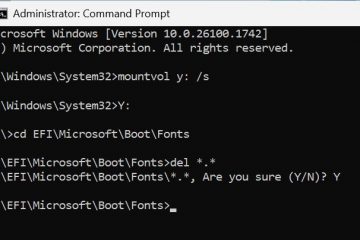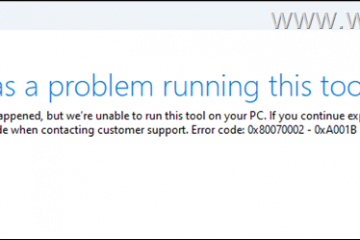การใช้งาน CPU สูงจาก compattelrunner.exe (microsoft ความเข้ากันได้ telemetry) ทำให้พีซีของคุณช้าลง? ต้องการหยุด Microsoft จากการรวบรวมข้อมูล telemetry หรือไม่? การปิดการใช้งาน Telemetry ความเข้ากันได้ของ Microsoft สามารถแก้ไขได้ทั้งสองอย่าง นี่คือวิธีการ
โดยค่าเริ่มต้นกระบวนการ telemetry ความเข้ากันได้ของ Microsoft, compattelrunner.exe ทำงานในพื้นหลังและรับผิดชอบ การรวบรวมข้อมูล telemetry เช่นการวินิจฉัยระบบและข้อมูลการใช้งาน ส่งไปยัง Microsoft กระบวนการนี้ได้รับการออกแบบมาเพื่อทำงานเป็นระยะ ๆ หรือในทริกเกอร์เฉพาะเช่นงานและการอัปเดตที่กำหนดเวลา
โดยทั่วไปกระบวนการ telemetry ความเข้ากันได้ของ Microsoft นั้นค่อนข้างเบาและไม่ก่อให้เกิดปัญหา แต่ภายใต้สถานการณ์บางอย่างเช่นการอัปเดตที่ล้มเหลวซอฟต์แวร์ที่เข้ากันไม่ได้หรือการล่มของระบบมันสามารถประพฤติตัวไม่เหมาะสมและทำให้เกิดการใช้งาน CPU สูง และความร้อนสูงเกินไปซึ่งจะทำให้ระบบของคุณช้าลง บนแล็ปท็อปมันยังระบายแบตเตอรี่ได้อย่างรวดเร็วลดอายุการใช้งานแบตเตอรี่โดยรวม
โชคดีที่คุณสามารถแก้ไขปัญหาเหล่านี้ได้อย่างง่ายดาย แข็งแกร่ง>. ในการทำเช่นนั้นคุณมีสองวิธี: การใช้ Task Scheduler หรือตัวแก้ไขนโยบายกลุ่ม
ดังนั้นโดยไม่ต้องกังวลใจเพิ่มเติมให้ฉันแสดงวิธีปิดการใช้งาน Microsoft Compatible Telemetry (compattelrunner.exe) ใน Windows 11 และ Windows 10.
ปิดใช้งานการใช้งานทางไกลของ Microsoft ใน Task Scheduler
การปิดใช้งาน“ การประเมินความเข้ากันได้ของ Microsoft” ที่กำหนดเวลาหยุดทำงานของ Microsoft หากต้องการทำมัน
กดปุ่ม“ Windows Key” เพื่อเปิดเมนู
ขั้นตอนโดยละเอียด (พร้อมสกรีนช็อต)
ก่อนเปิดแอปพลิเคชันงาน ในการทำเช่นนั้นให้เปิดเมนูเริ่มต้นโดยกดปุ่ม”Windows”บนแถบงานพิมพ์”Task Scheduler”และคลิก”เปิด”
เมื่อเปิดแล้ว ไปที่ โฟลเดอร์ต่อไปนี้จากแถบด้านข้างด้านซ้าย
ไลบรารีตารางงาน >> Microsoft > Windows ประสบการณ์แอปพลิเคชัน
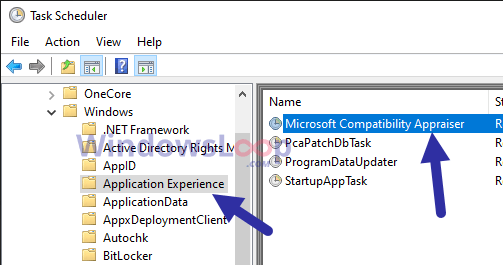
บนแผงด้านขวาคลิกขวาที่งาน” Microsoft ความเข้ากันได้ผู้ประเมินราคา “และเลือกตัวเลือก” ปิดการใช้งาน “สิ่งนี้ปิดใช้งานงานที่เลือก.
หากคุณมีหลายงานที่มีชื่อเดียวกันปิดการใช้งานงานเหล่านั้นด้วย
เมื่อเสร็จ”ปุ่มบนแถบชื่อเรื่อง ถัดไป รีสตาร์ทระบบของคุณ และคุณทำเสร็จแล้ว จากจุดนี้ไปข้างหน้ากระบวนการของ Microsoft ความเข้ากันได้ทางไกล (compattelrunner.exe) จะไม่เริ่มต้นหรือทำงานโดยอัตโนมัติ
ปิดใช้งาน telemetry ความเข้ากันได้ของ Microsoft โดยใช้นโยบายกลุ่ม
หมายเหตุ : สิทธิ์ของผู้ดูแลระบบจะต้องแก้ไขการตั้งค่านโยบายกลุ่ม
หากคุณต้องการปิดการใช้งานกระบวนการ compattelrunner.exe อย่างเต็มที่คุณสามารถไปกับตัวเลือกนิวเคลียร์ได้ เช่นปิดการใช้งาน telemetry เต็มรูปแบบผ่านนโยบายกลุ่ม
กด“ Windows Key + R” เพื่อเปิด Run dialog.type“ gpedit.msc ” และคลิก“ <<<<<<<<<<<<<<<<<<<<< ตกลง “ ไปที่“ การกำหนดค่าคอมพิวเตอร์ “>“ เทมเพลตการดูแลระบบ ” โฟลเดอร์ไปที่“ ส่วนประกอบของ Windows “>” การรวบรวมข้อมูลและตัวอย่างสร้าง “โฟลเดอร์ double คลิกที่” อนุญาตข้อมูลการวินิจฉัย “หรือ” อนุญาต telemetry “นโยบายเลือก “ ปิดใช้งาน “ตัวเลือก CLICK” ตกลง “. ปิด ตัวแก้ไขนโยบายกลุ่ม รีสตาร์ท ระบบของคุณ คุณ ปิดการใช้งาน Microsoft Compatible Telemetry ใน Windows 11 & 10
ขั้นตอนโดยละเอียด (พร้อมภาพหน้าจอ)
ก่อนเปิดกล่องโต้ตอบ Run โดยกด“ Windows Key + R “ทางลัด ถัดไปพิมพ์“ gpedit.msc ในฟิลด์รันและคลิก“ ตกลง ” เพื่อเปิดตัวแก้ไขนโยบายกลุ่ม
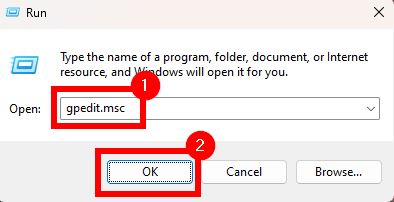
ในหน้าต่างนโยบายกลุ่ม ไปที่โฟลเดอร์ต่อไปนี้ บนแถบด้านข้างซ้าย
การกำหนดค่าคอมพิวเตอร์ > เทมเพลตผู้ดูแลระบบ /strong >> ส่วนประกอบของ Windows > การรวบรวมข้อมูลและตัวอย่างสร้าง
บนแผงด้านขวาค้นหาและดับเบิลคลิกที่“ อนุญาตการวินิจฉัย ข้อมูล “นโยบายบน Windows 10 คลิกสองครั้งที่” อนุญาตให้ใช้ telemetry “นโยบาย
เลือก” ปิดใช้งาน “คลิกปุ่ม“ ตกลง ” เพื่อบันทึกการเปลี่ยนแปลง
การห่อหุ้ม: แก้ไขปัญหา CPU สูงที่เกิดจาก microsoft telemetry
หาก กระบวนการ compattelrunner.exe หรือคุณลักษณะความเข้ากันได้ของ Microsoft ทำให้เกิดการใช้งาน CPU สูงหรือปัญหาอื่น ๆ และชะลอระบบของคุณปิดการใช้งานตารางเวลา”การประเมินความเข้ากันได้ของ Microsoft”ปัญหา P>